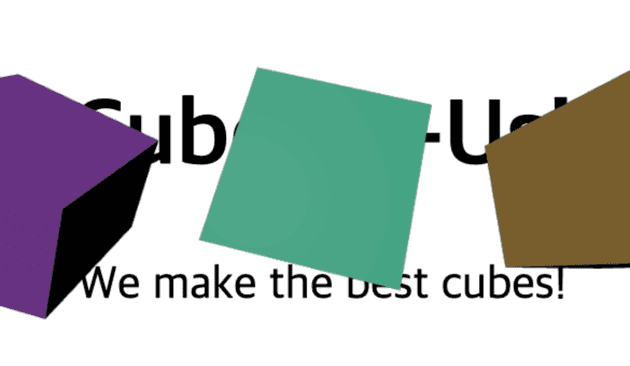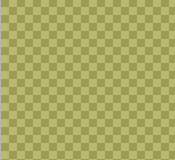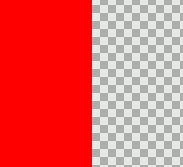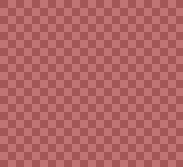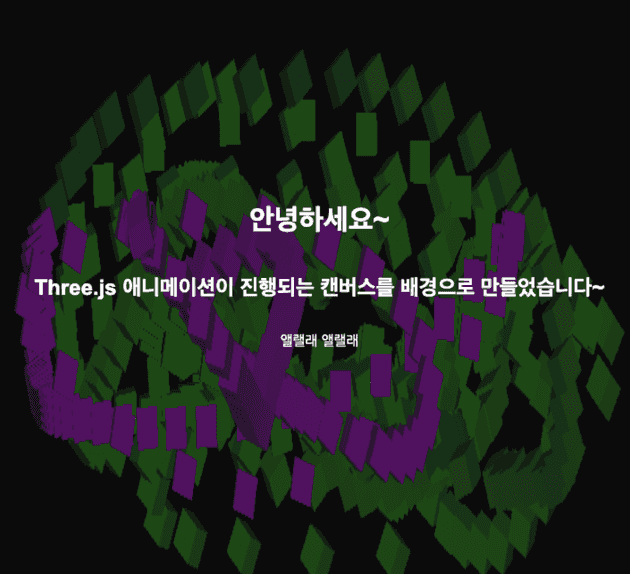! 주의 : TIL 게시글입니다. 다듬지 않고 올리거나 기록을 통째로 복붙했을 수 있는 뒷고기 포스팅입니다.
오늘은 Three.js 공식문서 > Fundamentals > 여러 팁들에 대해 살펴보려고 합니다
- 스크린샷 찍기
- 캔버스 초기화 방지하기
- 캔버스 키 입력 받기
- 캔버스를 투명하게 하기
- HTML문서의 배경으로 Three.js 애니메이션을 삽입하기
등의 내용이 집약되어 있습니다.
많아보이는데 내용이 많진 않습니다
캔버스 초기화 방지하기
this.renderer.setSize(width, height);렌더링 영역이 전체 화면을 채우도록 onresize 핸들러로 다음과 같이 반응형 코드를 작성했을텐데요
이러면 리사이징 시에 캔버스가 초기화되는 상황이 벌어집니다
어떤 경우에 문제가 될 수 있는지 알아보기 위해,
사용자가 움직이는 물체로 그림을 그릴 수 있는 예제를 만들어보겠습니다.
1. 캔버스 설정
먼저, 커서를 따라다니는 물체를 만들어야 하니 캔버스를 설정해봅시다.
this.canvas = this.domApp.appendChild(document.createElement("canvas"));
this.renderer = new THREE.WebGLRenderer({
canvas: this.canvas,
antialias: true,
alpha: true,
preserveDrawingBuffer: true
});
this.renderer.autoClearColor = false;preserveDrawingBuffer: true로 드로잉 버퍼를 보존합니다.renderer.autoClearColor = false로 설정해 잔상을 남기도록 합니다.
카메라는 OrthographicCamera를 사용하겠습니다.
const camera = new THREE.OrthographicCamera(-20, 20, 10, -10, -1, 1);2. 마우스 움직임에 따라 물체 이동
마우스 이벤트를 처리하기 위해 이벤트 리스너를 추가해보겠습니다.
window.addEventListener("mousemove", this.moveRect.bind(this));this.moveRect는 마우스 위치를 받아 큐브를 해당 위치로 이동시키는 역할을 합니다.
private getRelativePositions(e: MouseEvent) {
const rect = this.canvas.getBoundingClientRect();
const x = ((e.clientX - rect.left) * this.canvas.width) / rect.width;
const y = ((e.clientY - rect.top) * this.canvas.height) / rect.height;
return { x, y };
}
private moveRect(e: MouseEvent) {
if (!this.camera) return;
const { x, y } = this.getRelativePositions(e);
const normalizedX = (x / this.canvas.width) * 2 - 1;
const normalizedY = (y / this.canvas.height) * -2 + 1;
const flatted = new THREE.Vector3(normalizedX, normalizedY, 0).unproject(
this.camera
);
this.cube?.position.set(flatted.x, flatted.y, 0);
}위 코드는 다음과 같은 단계를 거칩니다:
e.clientX와e.clientY를 캔버스 좌표계로 변환합니다.- 변환된 좌표를 NDC(Normalized Device Coordinates)로 정규화합니다.
Vector3.unproject(camera)를 사용해 월드 스페이스로 변환합니다.
이제 마우스를 따라다니는 큐브가 만들어졌습니다.
하지만 이렇게 구현하면, 브라우저 창 크기를 조정할 때 캔버스가 초기화되는 문제가 있습니다.
이를 해결하려면 렌더 타겟을 이용해 텍스처로 화면을 렌더링하는 방법이 필요합니다.
렌더 타겟으로 다시 구현하기
1. 렌더 타겟 설정
캔버스 크기에 맞는 렌더 타겟을 설정하고 별도의 장면(Scene)과 카메라를 추가합니다.
private setupRenderTarget() {
const renderTarget = new THREE.WebGLRenderTarget(
this.canvas.width,
this.canvas.height
);
const rtCamera = new THREE.OrthographicCamera(-20, 20, 10, -10, -1, 1);
const rtScene = new THREE.Scene();
rtScene.background = new THREE.Color("white");
this.renderTarget = renderTarget;
this.rtCamera = rtCamera;
this.rtScene = rtScene;
const light = new THREE.DirectionalLight(0xffffff, 2);
light.position.set(0, 0, 1);
rtScene.add(light);
this.setupCubeInRenderTarget();
}2. 큐브 이동 및 텍스처 적용
렌더 타겟에 있는 카메라로 큐브를 이동시키고, 텍스처를 사용하는 평면을 추가합니다.
private moveRect(e: MouseEvent) {
...
const flatted = new THREE.Vector3(normalizedX, normalizedY, 0).unproject(
this.rtCamera!
);
this.cube?.position.set(flatted.x, flatted.y, 0);
}
private setupModels() {
const geometry = new THREE.PlaneGeometry(this.canvas.width, this.canvas.height);
const material = new THREE.MeshStandardMaterial({
map: this.renderTarget?.texture,
});
const plane = new THREE.Mesh(geometry, material);
this.scene.add(plane);
this.plane = plane;
}3. 렌더 함수 구현
렌더 타겟을 먼저 렌더링한 뒤 메인 화면을 렌더링합니다.
private render(time: number) {
time *= 0.001; // ms -> s
this.update(time);
if (this.renderTarget) {
this.renderer.setRenderTarget(this.renderTarget);
this.renderer.render(this.rtScene!, this.rtCamera!);
this.renderer.setRenderTarget(null);
}
this.renderer.render(this.scene, this.camera!);
}위 코드를 적용하면 캔버스 초기화 문제를 해결할 수 있습니다. 결과는 :
근데 왜 배경색이 계쏙 깜장색이죠? ;;; 당최 모르겠네요..
아무튼 화면 해상도가 변해도 캔버스가 아닌 텍스처에 잔상을 그려뒀기 때문에 초기화되지 않고 그대로 남아있는 모습을 확인하실 수 있습니다
키 입력받기
캔버스에서 키보드 입력을 처리하려면 tabindex를 지정해주어야 합니다.
HTML 요소에서 기본적으로 키 입력 이벤트를 받으려면 포커스를 받을 수 있어야 하며, tabindex 속성을 통해 이를 활성화할 수 있습니다.
1. tabindex 설정
<canvas tabindex="0"></canvas>이렇게 하면 키 입력이 활성화되지만, 포커스 상태를 나타내는 기본 스타일(테두리 강조)이 표시됩니다. 이를 비활성화하려면 outline 속성을 꺼줘야 합니다.
canvas:focus {
outline: none;
}2. 키 입력 이벤트 처리
아래는 키 입력 이벤트를 추가한 코드입니다.
window.addEventListener("keydown", e => {
if (e.key === "r") {
this.cube?.material.color.set(getRandomColor());
}
});위 코드는 r 키를 누를 때마다 큐브의 색상을 랜덤으로 변경합니다.
앞서 보여드린 렌더 타겟 예제와 함께 사용하면 잔상이 남는 화면에서 r 키를 눌러 색상이 변하는 효과를 확인할 수 있습니다.
위의 코드샌드박스 예제에서 r키를 눌러보세요
캔버스를 투명하게 렌더링하기
캔버스를 투명하게 렌더링하려면 렌더러 생성 시 alpha: true 옵션을 설정하면 됩니다.
this.renderer = new THREE.WebGLRenderer({
alpha: true
});이런 결과를 만들 수 있습니다.
만약 premultipliedAlpha: false를 추가로 지정하면, 미리 계산된 알파값(premultiplied alpha)을 사용하지 않도록 설정할 수 있습니다.
premultipliedALpha? - 알파 블렌딩
공식문서에서 걸어둔 링크 (NVIDIA 공식 게시글)
잉글리쉬포비아를 위한 한국어로 간단히 설명된 글
알파 블렌딩은 투명도를 적용하는 방식입니다. 보통 RGB 값에 알파 채널을 곱해 표면의 색상을 혼합합니다.
사후 곱셈 알파 블렌딩
DestinationColor.rgb =
SourceColor.rgb * SourceColor.a + DestinationColor.rgb * (1 - SourceColor.a);- 여기서
SourceColor.a는 투명도를 나타냅니다. - 알파값을 비율로 사용해 배경색(DestinationColor)과 소스색(SourceColor)을 섞는 방식입니다.
예를 들어, 아래와 같이 RGBA(1, 0, 0, 1)과 RGBA(0, 1, 0, 0.1)을 섞는다고 생각해봅시다.
이를 혼합하면 보통은 "빨간색이 강하고, 초록색은 아주 조금 섞이겠지?"라고 생각하기 마련이겠지만
사후 곱셈 방식을 적용하면..
RGBA(0.5, 0.5, 0, 0.55)가 나와버립니다
좀 합리적이지 않은 듯 하네요
대신에 사전 곱셈 방식을 사용하면..
사전 곱셈(Premultiplied Alpha)
사전 곱셈에서는 알파값을 미리 곱해둔 상태로 계산합니다.
DestinationColor.rgb =
SourceColor.rgb + DestinationColor.rgb * (1 - SourceColor.a);위에서 살펴본 텍스처를 생각해봅시다.
이번에는 알파를 사전 곱셈해뒀으므로, 오른쪽은 rgba(0, 0.1, 0, 0.1)이 되었습니다
물론 왼쪽은 알파=1이므로 변함없겠죠?
이제 섞어보면..
사후 곱셈 알파를 적용했던 결과에 비해 꽤 합리적인 결과가 나왔습니다.
이러한 방식을 통해 색상 혼합을 더욱 자연스럽게 해줄 수 있고,
이 방식을 사용하는게 그리 어려운 방식도 아니라서 보통 딸깍으로 제공됩니다
HTML 요소의 배경으로 Three.js 렌더링하기
Three.js를 사용해 HTML 요소 배경으로 애니메이션을 추가하는 방법을 알아보겠습니다.
두 가지 방식이 있는데요
position:fixed로 캔버스를 고정하고 z-index를 내리기iframe으로 삽입하기
하나하나 살펴봅시다
1. CSS로 배경 설정
canvas {
position: fixed;
top: 0;
left: 0;
width: 100%;
height: 100%;
z-index: 1;
}캔버스의 위치를 고정(position: fixed)하고 화면 전체를 채우도록 설정합니다.
그런데 이 방식의 단점은, three.js 코드가 다른 메인 코드들(js 등..)과 혼재해야 한다는 점입니다
2. iframe으로 구현하기
따라서 대신에 iframe으로 삽입하는 방식을 사용하여, 두 관심사를 분리할 수 있습니다
<body>
<iframe id="background" src="three.html"></iframe>
<div class="container">
<h1>안녕하세요!</h1>
<h2>Three.js 애니메이션이 적용된 배경입니다.</h2>
<p>이곳에 내용을 추가할 수 있습니다.</p>
</div>
</body>원래 index.html에 three.js 관련을 작성했는데,
이를 따로 three.html에 분리해뒀습니다. 이를 iframe소스로 사용합니다.
iframe과 그 외 스타일은 다음과 같이 지정합니다.
#background {
position: fixed;
top: 0;
left: 0;
width: 100%;
height: 100%;
border: none;
z-index: 1;
}
.container {
display: flex;
justify-content: center;
flex-direction: column;
width: 100%;
align-items: center;
height: 100%;
pointer-events: none;
z-index: 1;
}
.container * {
z-index: 2;
}z-index를 -1로 하니 body가 iframe을 가려버리기에 마우스이동 인터렉션이 받아지지 않았습니다
따라서 z-index를 1로 지정하고, iframe 위에 올릴 친구들은 2로 설정했습니다.
또한 iframe은 기본적으로 border를 생성하므로 border:none을 추가해줍시다.
이런 결과를 얻었어요
캔버스 스크린샷 찍기
이건 three.js에만 국한되는 기능은 아닙니다만, canvas.toDataURL과 canvas.toBlob 메서드로 캔버스에 그려진 내용을 스크린샷찍을 수 있습니다.
const elem = document.querySelector("#screenshot");
elem.addEventListener("click", () => {
canvas.toBlob(blob => {
saveBlob(blob, `screencapture-${canvas.width}x${canvas.height}.png`);
});
});
const saveBlob = (function () {
const a = document.createElement("a");
document.body.appendChild(a);
a.style.display = "none";
return function saveData(blob, fileName) {
const url = window.URL.createObjectURL(blob);
a.href = url;
a.download = fileName;
a.click();
};
})();대충 이렇겠죠?
근데 이 코드만으로는 three.js에서 렌더링한 결과를 담기 충분하지 않을 때가 많습니다
텅 빈 이미지가 나와버릴 수 있는건데
기본적으로 브라우저는 화면을 렌더링한 후 성능을 위해 WebGL 캔버스의 드로잉 버퍼를 비워버리기 때문입니다
이를 해결하기 위해, canvas.toBlob호출 직전에 렌더링을 한번 그려내야합니다.
if (this.renderTarget) {
this.renderer.setRenderTarget(this.renderTarget);
this.renderer.render(this.rtScene!, this.rtCamera!);
this.renderer.setRenderTarget(null);
}
this.renderer.render(this.scene, this.camera!);render()메서드에서 이 부분만 쏙 떼면 되겠는데요? update관련은 빼구요
이 부분만 조심하면 된다는 사실을 인지하고 있으면 당할 일 없겠네요
마칩니다